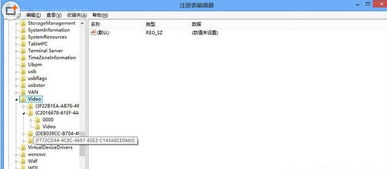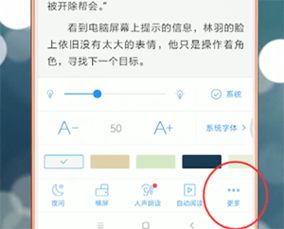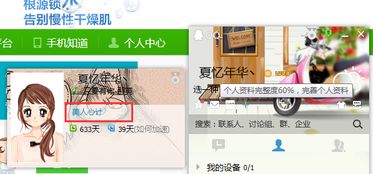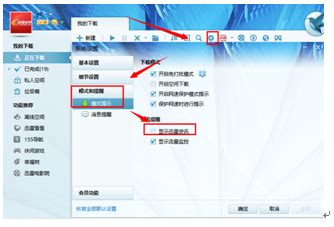BIOS中关闭软驱设置的详细步骤与技巧
在现代计算机硬件的发展中,虽然软驱(Floppy Disk Drive)早已成为历史的一部分,但在某些旧系统或特定需求下,你可能仍需要在BIOS(Basic Input/Output System)中对其进行配置,甚至关闭。BIOS作为计算机启动时加载的第一个软件,负责初始化系统硬件并加载操作系统。了解和操作BIOS,对于维护和管理计算机系统至关重要。本文将详细介绍如何在BIOS中关闭软驱设置,从多个维度提供详细的步骤和注意事项。

一、了解BIOS及其访问方式
首先,了解BIOS及其访问方式是进行任何配置的前提。BIOS通常存储在计算机主板上的只读存储器(ROM)中,并且在计算机启动时自动运行。要进入BIOS设置,你需要在计算机启动时按下一个特定的键,通常是“Delete”键、“F2”键、“F10”键或“Esc”键。不同品牌和型号的计算机可能有所不同,因此建议查阅计算机的用户手册或启动时的屏幕提示以确定正确的按键。

二、识别软驱设置
进入BIOS设置后,你将看到一个包含多个选项的菜单。这些选项通常包括系统时间、日期、启动顺序、硬件信息、电源管理等。为了关闭软驱设置,你需要找到与软驱相关的选项。
1. Standard CMOS Features(标准CMOS特性):这是BIOS中最常见的设置菜单之一,其中包含了与计算机硬件相关的各种配置选项。在这个菜单中,你可能会看到“Floppy Drive A”和“Floppy Drive B”的选项。这些选项用于启用或禁用软驱。
2. Integrated Peripherals(集成外设):在某些BIOS版本中,软驱设置可能被归类在这个菜单下。在这里,你可能会找到“Onboard Floppy Controller”或类似的选项,用于启用或禁用主板上的软驱控制器。
3. Boot(启动):启动菜单通常用于配置计算机的启动顺序。在这里,你可能会看到软驱被列为启动设备之一。虽然禁用软驱作为启动设备不会完全关闭软驱,但它可以防止计算机在启动时尝试从软驱读取数据。
三、关闭软驱设置
一旦你找到了与软驱相关的选项,就可以开始关闭软驱设置了。以下是一些具体的步骤:
1. 禁用软驱控制器:在“Integrated Peripherals”或类似的菜单中,找到“Onboard Floppy Controller”或类似的选项。将其设置为“Disabled”以禁用主板上的软驱控制器。这将完全关闭软驱功能,因为控制器是软驱与计算机其他部分通信的关键。
2. 禁用软驱设备:在“Standard CMOS Features”菜单中,找到“Floppy Drive A”和“Floppy Drive B”的选项。将它们都设置为“None”或“Disabled”以禁用软驱设备。这将确保计算机不会尝试识别或使用任何软驱。
3. 调整启动顺序:在“Boot”菜单中,确保软驱没有被列为启动设备之一。如果软驱仍然出现在启动顺序中,你可以通过移动其他设备(如硬盘驱动器或固态硬盘)来更改顺序,以确保计算机不会尝试从软驱启动。
四、保存并退出BIOS设置
在完成所有配置后,你需要保存并退出BIOS设置。这通常可以通过选择“Save & Exit Setup”或类似的选项来完成。在某些BIOS版本中,你可能需要按下一个特定的键(如“F10”)来保存更改并退出。
五、验证配置
退出BIOS设置并重新启动计算机后,你可以通过检查系统日志或使用硬件检测工具来验证软驱设置是否已成功关闭。如果计算机在启动时不再尝试访问软驱,并且系统日志中没有与软驱相关的错误或警告信息,那么可以认为配置已成功完成。
六、注意事项
1. 备份重要数据:在进行任何BIOS配置之前,建议备份计算机中的重要数据。虽然关闭软驱设置通常不会导致数据丢失,但任何BIOS更改都有可能导致不可预见的问题。
2. 了解计算机硬件:在进行BIOS配置之前,建议了解计算机的硬件配置和BIOS版本。这有助于你更准确地找到与软驱相关的选项,并避免不必要的更改。
3. 谨慎操作:BIOS是计算机的核心组成部分之一,任何不当的更改都可能导致系统无法启动或其他严重问题。因此,在进行BIOS配置时,请务必谨慎操作,并确保你了解每个选项的含义和作用。
4. 查阅文档:如果你对BIOS设置感到不确定或困惑,建议查阅计算机的用户手册或在线文档。这些资源通常提供了详细的步骤和说明,可以帮助你更轻松地完成配置。
5. 恢复默认设置:如果你在进行BIOS配置时遇到问题,并且无法确定如何恢复原始设置,你可以尝试将BIOS恢复到默认设置。这通常可以通过选择“Load Default Settings”或类似的选项来完成。请注意,这将清除所有自定义的BIOS设置,并恢复到出厂默认配置。
七、结论
关闭BIOS中的软驱设置是一个相对简单的过程,但需要对BIOS有一定的了解和操作经验。通过遵循上述步骤和注意事项,你可以成功地关闭软驱设置,并确保计算机的稳定运行。如果你遇到任何问题或不确定如何进行配置,请寻求专业人员的帮助以避免潜在的硬件损坏或数据丢失。
- 上一篇: 揭秘CF战队YY频道:队员齐聚的背后真相!
- 下一篇: 广东茂名大学的具体位置在哪里?
-
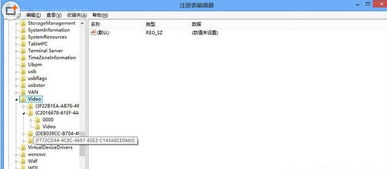 如何在Win7系统中关闭硬件加速?资讯攻略11-02
如何在Win7系统中关闭硬件加速?资讯攻略11-02 -
 如何在摩尔庄园游戏中关闭钓鱼时的震动反馈?资讯攻略10-25
如何在摩尔庄园游戏中关闭钓鱼时的震动反馈?资讯攻略10-25 -
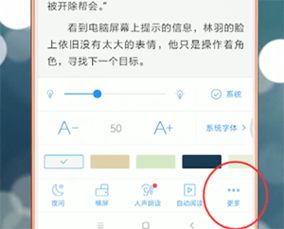 轻松学会:在海棠书城APP中关闭自动购买下一章功能资讯攻略11-21
轻松学会:在海棠书城APP中关闭自动购买下一章功能资讯攻略11-21 -
 如何在手机QQ中关闭转账功能资讯攻略11-05
如何在手机QQ中关闭转账功能资讯攻略11-05 -
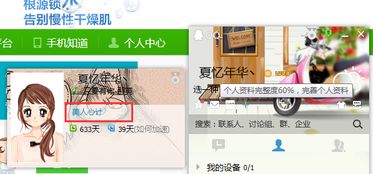 轻松学会:如何关闭QQ资料卡上的个性标签资讯攻略11-16
轻松学会:如何关闭QQ资料卡上的个性标签资讯攻略11-16 -
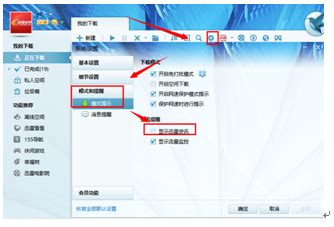 迅雷APP中关闭个性化广告推荐的方法资讯攻略10-27
迅雷APP中关闭个性化广告推荐的方法资讯攻略10-27